Windows7にGit for Windowsをインストール
GitをWindowsに導入する
普段はeclipseを使っているのでGitのコマンドラインを直接操作することは無いのですが、やはり細かい操作をするときにGitがインストールされていない環境だと途方に暮れてしまいます。インターネット上の各種情報もコマンドを叩けることを前提にして書かれていることが多いので、たとえWindowsであったとしてもインストールは必須でしょう。
ダウンロード先はこちらになります。
https://git-for-windows.github.io/
わかりやすいところに「Download」ボタンがあるので、心配ありません。
ちょっと面倒なインストール手順
英語なので、デフォルトのまま「次へ」を連打してしまいがちですが、デフォルトオプションが微妙なものが多いので、よく読んで設定しないと後で悲惨なことになります。ここでは参考までに設定の一例を挙げます。
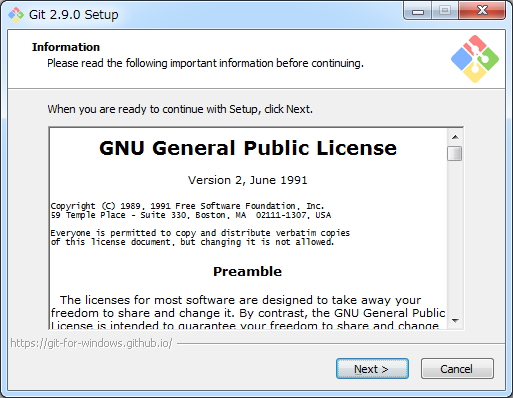
おなじみの画面が表示されるので「Next」をクリック!
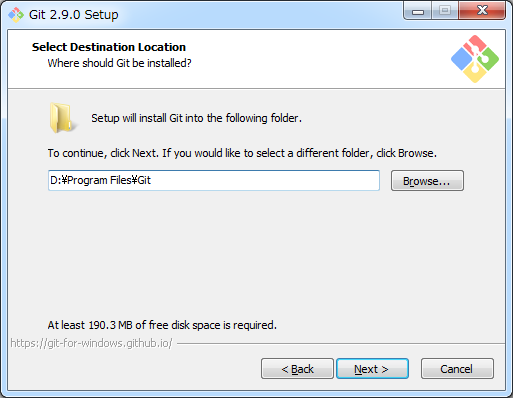
インストール先は任意に設定できます。空いているドライブを選択しましょう。
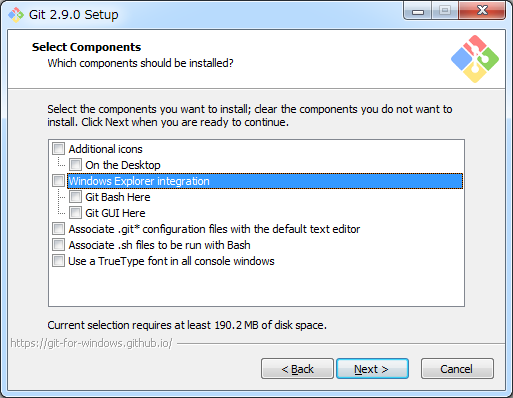
好みの問題ですが、デスクトップにアイコンを作成しても使わないし、エクスプローラーの右クリックメニューを勝手に拡張されても困るし、変な関連付けを付けられても困るので、すべてのチェックを外してしまいます。
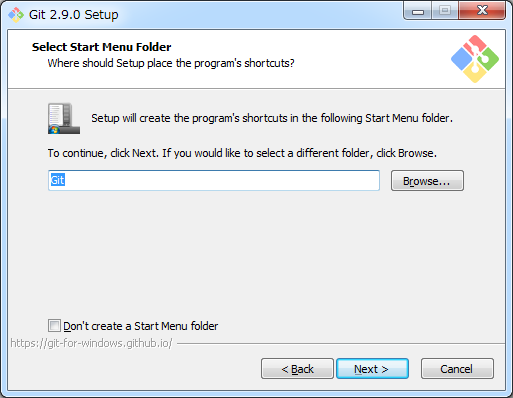
まあ、スタートメニューに登録くらいはさせてあげましょう。使わないけど。
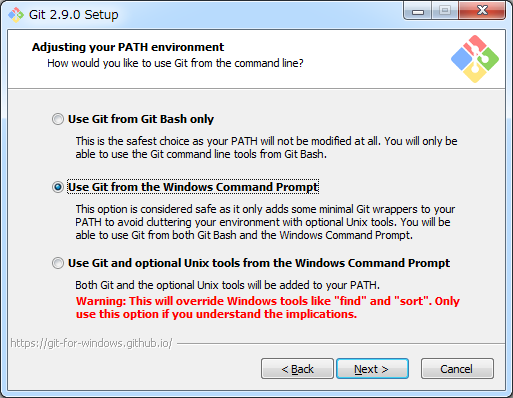
コマンドプロンプトからGitコマンドを叩きたいので、ここはデフォルトの設定(2番目の項目)のままでよいです。
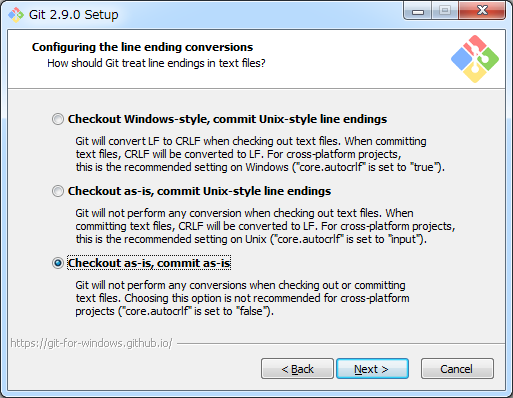
とても重要なポイントです。必ず3番目の項目を選びましょう。デフォルトではチェックアウトやコミットの度に改行文字の文字コードを変更するオプションが選択されていますが、百害あって一理なしです。Windows上で利用可能な大半のエディタは「LF」のみの改行コードを正常に認識できるので、バージョン管理ソフト側でデータを改変してもらう必要は全くありません。
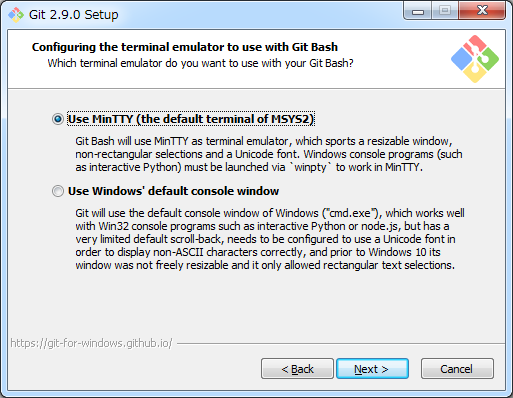
どちらを選んでもコマンドプロンプトからGitコマンドを実行できるので、どちらでも良いです。
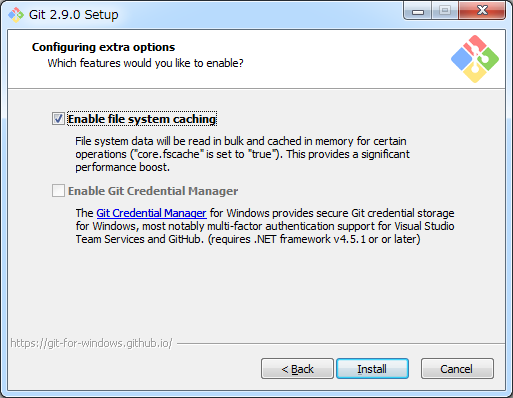
ファイルキャッシュの使用有無ですが、このオプションを有効にしておくと、若干、処理速度が向上するらしいです。
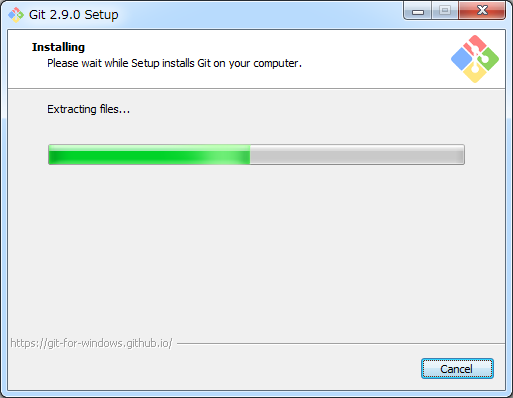
ようやくインストールが開始されます。面倒ですね。
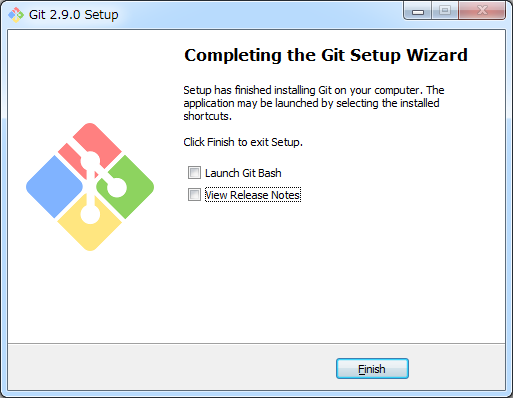
無事にインストールが完了しました。
コマンドプロンプトで「git –version」と入力して動作を確認しましょう。


